Como instalar o WordPress localmente no Windows PC (usando MAMP)
Publicados: 2019-08-01Instalar o WordPress em seu PC Windows pode ser um exercício muito útil, pois uma vez instalado, você pode usar este ambiente para criar e testar sites. Uma instalação local do WordPress permite que você mantenha seu trabalho privado e significa que você não precisa se preocupar com alterações que afetam seu site ao vivo. Isso também significa que você nem precisa ficar online para trabalhar em seus projetos. Então, como você instala o WordPress localmente?
Neste artigo, vamos orientá-lo passo a passo sobre como instalar o WordPress localmente no seu PC com Windows. Para fazer isso, você primeiro criará um servidor web local em seu computador usando o MAMP, depois baixará e instalará o WordPress. Aqui está um detalhamento das etapas envolvidas…
- Baixe e instale o MAMP no seu PC com Windows.
- Execute o MAMP no seu computador.
- Crie um novo banco de dados para o seu site de teste do WordPress.
- Baixe o WordPress para o seu PC.
- Mova o WordPress para a pasta htdocs do MAMP.
- Instale o WordPress localmente no seu PC Windows.
Seguindo as instruções, você poderá configurar rapidamente um ambiente de desenvolvimento local em seu computador, onde poderá hospedar o WordPress e mexer em seus sites o dia todo!
Por que instalar o WordPress localmente no Windows PC?
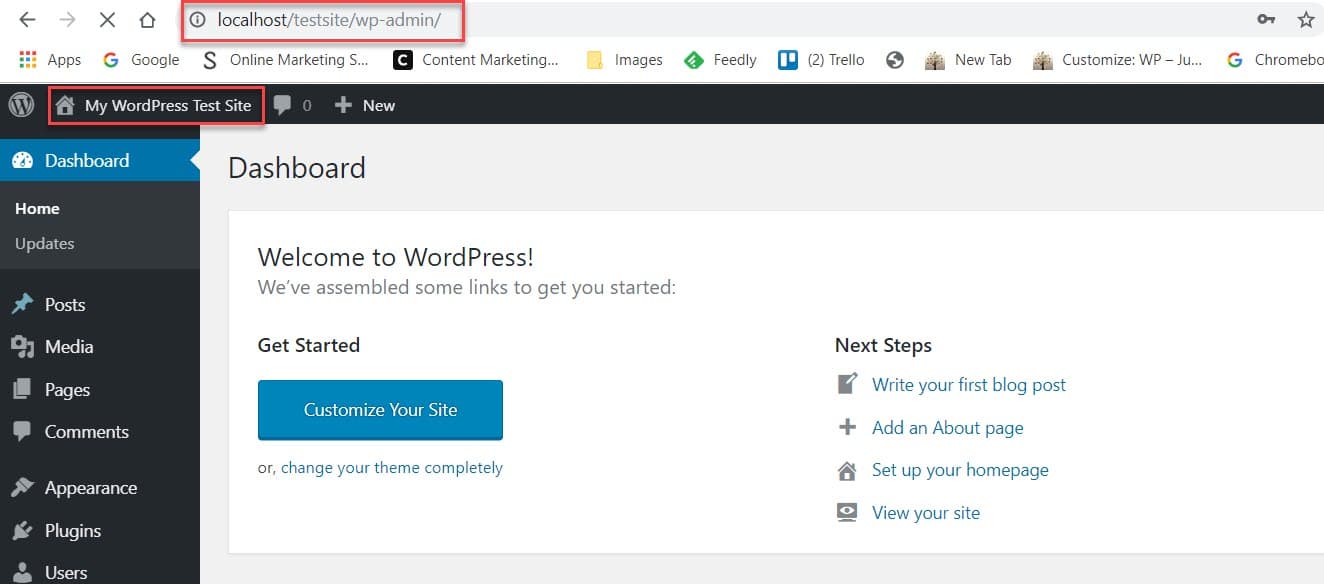
Existem várias razões pelas quais as pessoas instalam o WordPress localmente em seus computadores. Vamos dar uma olhada…
- Privacidade – Ao trabalhar no design do seu novo site em um ambiente de hospedagem local, você tem a garantia de privacidade. Isso pode ser perfeito para web designers ou desenvolvedores que estão trabalhando em sites para clientes e não querem que o site seja visto até a hora da grande revelação.
- Teste – Se o seu site tiver alguns problemas de compatibilidade contínuos ou você não estiver 100% satisfeito com o design, você pode fazer uma cópia do seu site e hospedá-lo localmente. Em seguida, você pode testar qualquer problema de plugin ou tema que possa estar causando problemas, além de dedicar um tempo para redesenhar seu site até que ele atenda às suas especificações exatas.
- Trabalhe off-line – Ao criar um ambiente de hospedagem em seu computador, você pode trabalhar em seu site de teste a qualquer hora e em qualquer lugar — você nem precisa estar online. Isso o torna uma ótima opção para quem gosta de brincar com o WordPress e criar seus próprios temas ou plugins.
Então vamos agora descobrir como instalar o WordPress localmente no Windows PC…
Passo 1: Baixe e instale o MAMP no seu PC
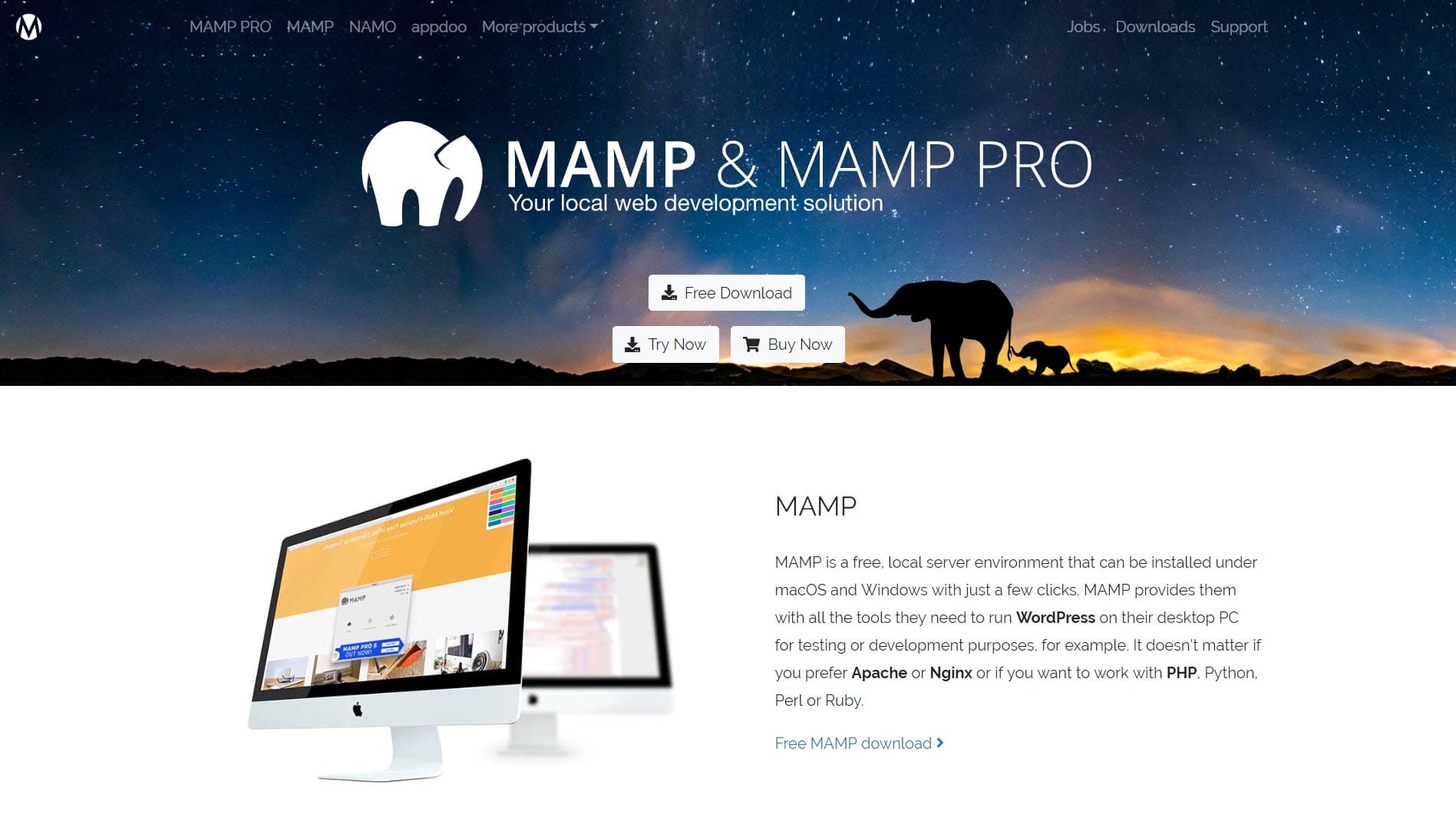
O primeiro passo no processo de instalação do WordPress localmente é criar um ambiente de hospedagem local no seu PC Windows. Para fazer isso, recomendamos o uso de MAMP.
MAMP (Mac, Apache, MySQL, PHP) é um ambiente de servidor local gratuito e premium que pode ser instalado nos sistemas operacionais macOS e Windows. A versão gratuita do MAMP fornece todas as ferramentas necessárias para executar o WordPress em seu PC para fins de teste e desenvolvimento.
O MAMP PRO vem com recursos extras, permitindo que você crie um ambiente de hospedagem separado para cada projeto da web e importe sites WordPress existentes de servidores ativos. Depois que seu trabalho de design estiver concluído, você também poderá publicar projetos diretamente do MAMP PRO em seu servidor ao vivo.
Para instalar o MAMP, navegue até a página Download no site do MAMP e selecione a opção Download grátis > Baixar MAMP e MAMP PRO 4.1 (Windows) .
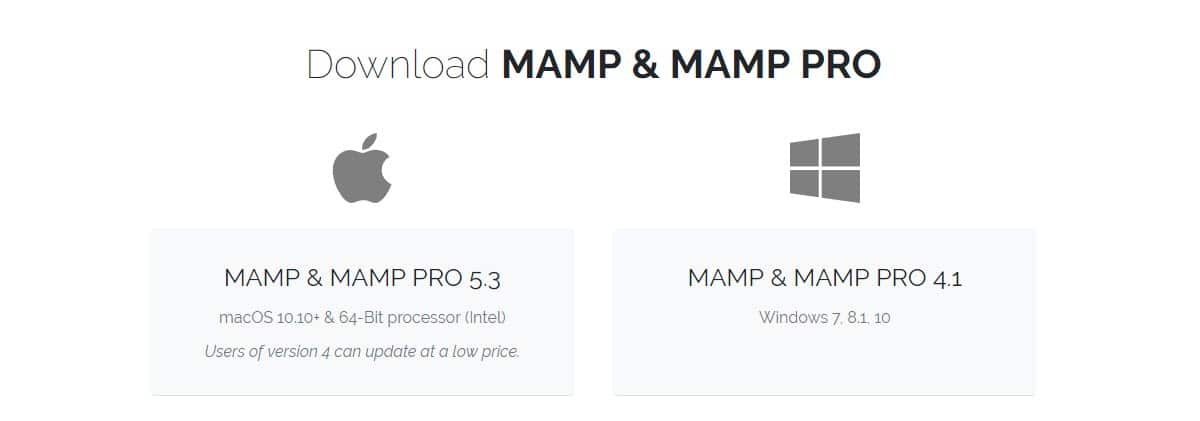
Agora, basta seguir as instruções pop-up para instalar o MAMP em seu computador.
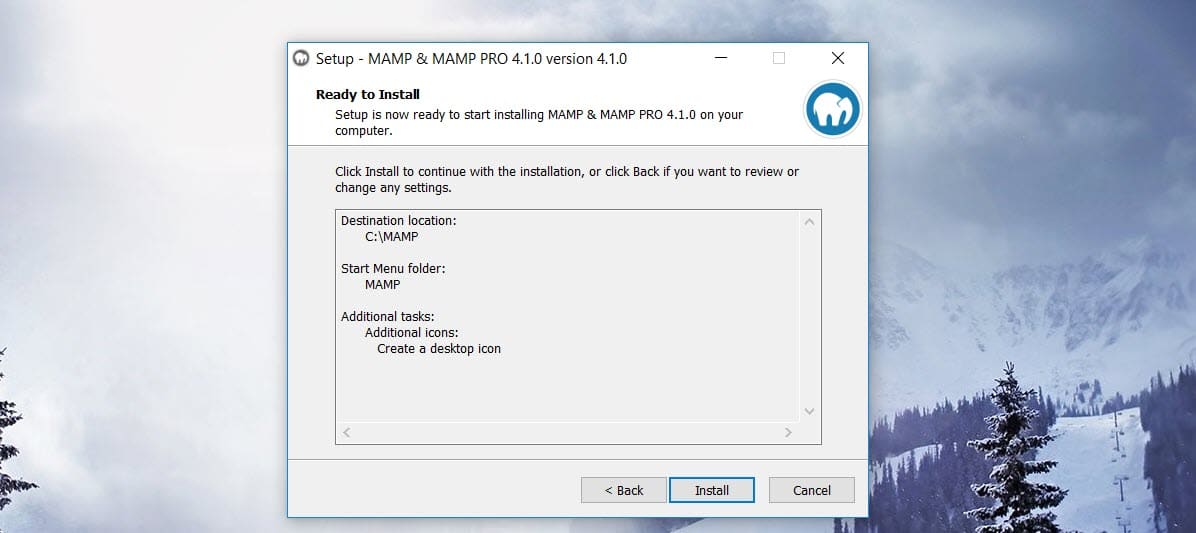
Esse processo levará um pouco de tempo, então seja paciente!
Etapa 2: execute o MAMP no seu PC
Uma vez instalado, você precisa executar o MAMP no seu PC. Clique no ícone MAMP que agora estará presente em sua área de trabalho e selecione Iniciar Servidores . 
Após a ativação do Apache Server e do MySQL Server, clique na opção Open WebStart Page . A página inicial local da sua nova instalação do MAMP agora será aberta em seu navegador, informando que o MAMP foi instalado com sucesso em seu computador.
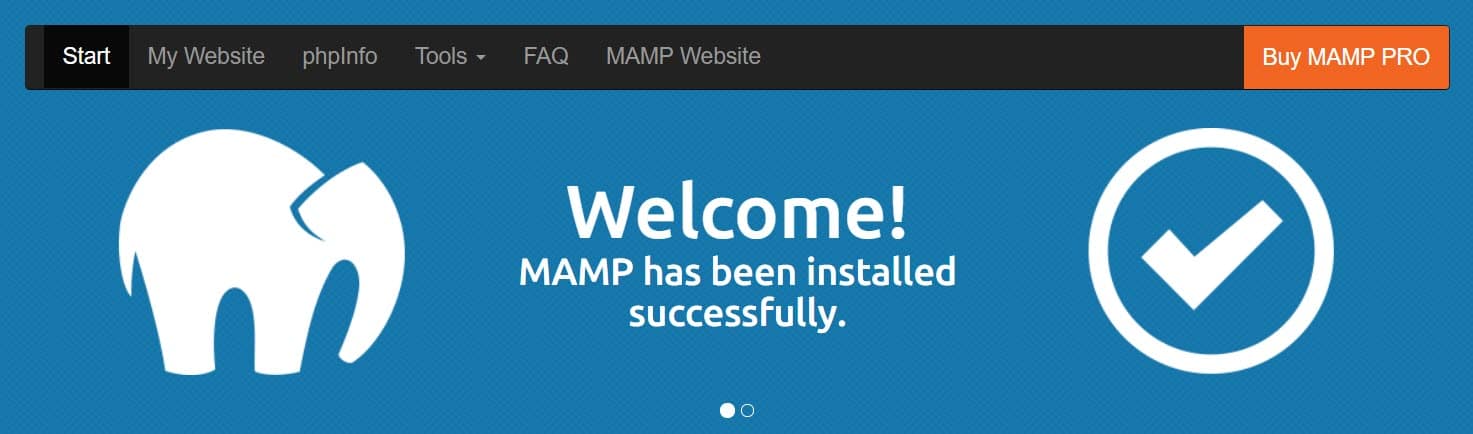
Se você rolar a página, você encontrará os detalhes de sua conexão MySQL, incluindo seu nome de usuário e senha. Você precisará dessas informações mais tarde quando conectar seu banco de dados local ao WordPress, então tome nota.
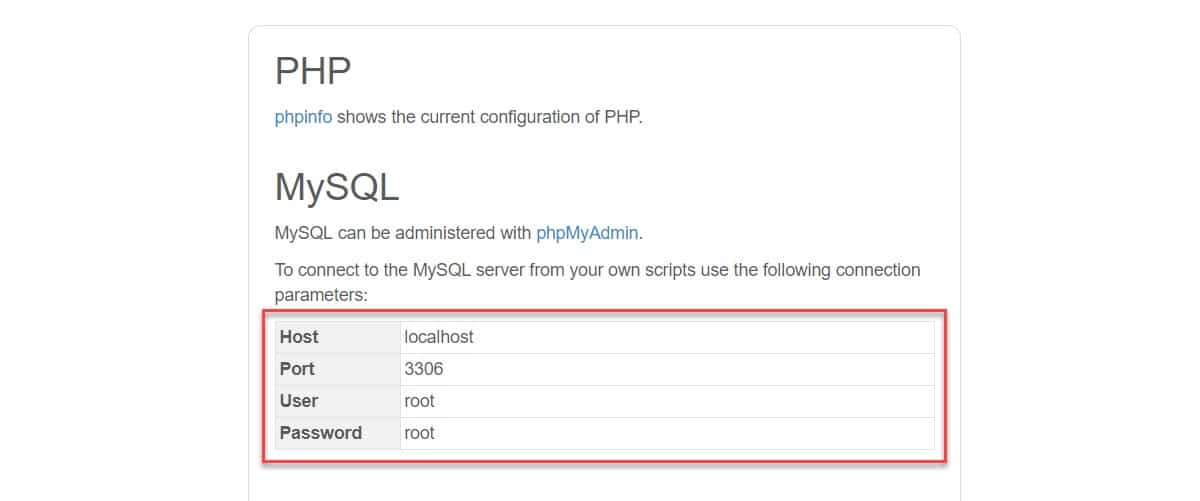
Etapa 3: crie um novo banco de dados para seu site de teste do WordPress
A próxima etapa é criar um novo banco de dados no qual o WordPress armazenará todos os dados de back-end relacionados ao seu site, como postagens, páginas, opções, configurações e menus. Você precisa criar o banco de dados no aplicativo phpMyAdmin que está incluído na instalação do MAMP. Para abrir o programa, selecione a opção Ferramentas > phpMyAdmin na barra de menu superior da sua página inicial do MAMP.

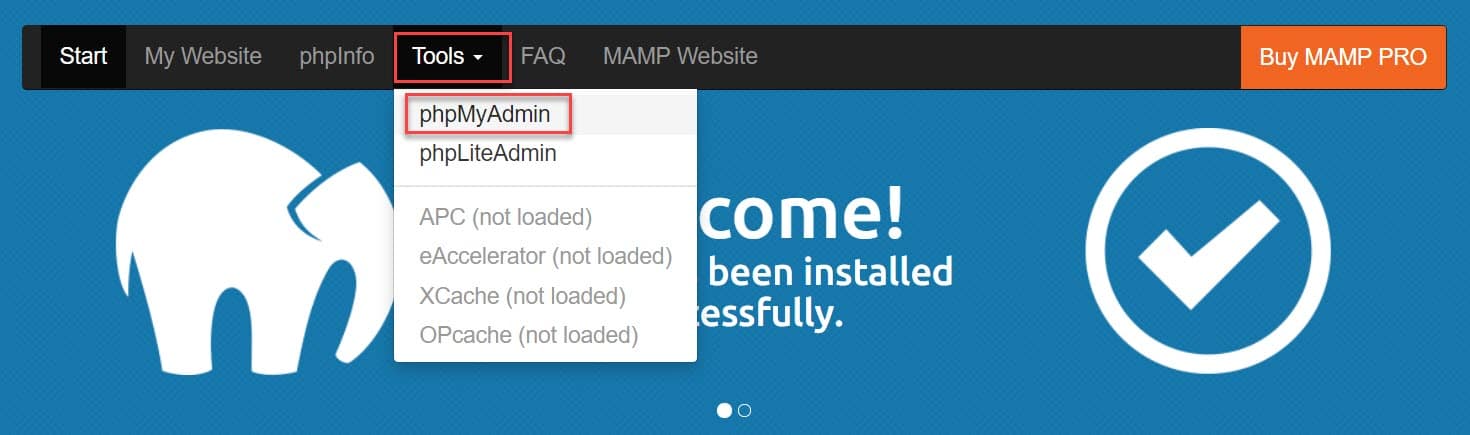
No aplicativo phpMyAdmin, clique no menu Bancos de dados e encontre a seção Criar banco de dados na parte superior da página. Escolha um nome para seu novo banco de dados, defina o agrupamento como utf8_general_ci e clique no botão Criar .

Seu novo banco de dados foi criado.
Passo 4: Baixe o WordPress para o seu PC
Em seguida, você precisa baixar o WordPress em seu computador. Vá para a página Download do WordPress.org e clique no botão Obter WordPress > Baixar WordPress .
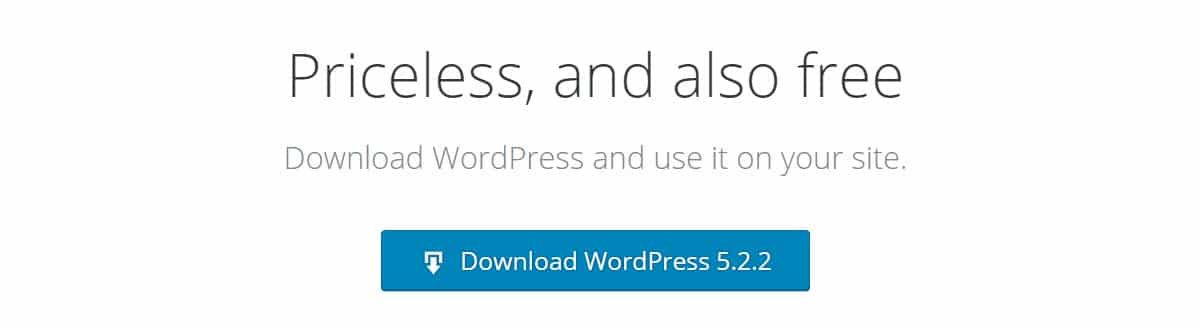
Após o download do WordPress para o seu PC com Windows, você precisa descompactar a pasta e extrair os arquivos.
Passo 5: Mova o WordPress para o MAMP htdocs
Agora, você precisa mover o WordPress para a pasta htdocs da sua instalação do MAMP. Copie a pasta WordPress descompactada e navegue até MAMP > htdocs ; você deve encontrá-lo em sua pasta raiz (geralmente é a unidade C). Cole a pasta do WordPress na pasta htdocs .
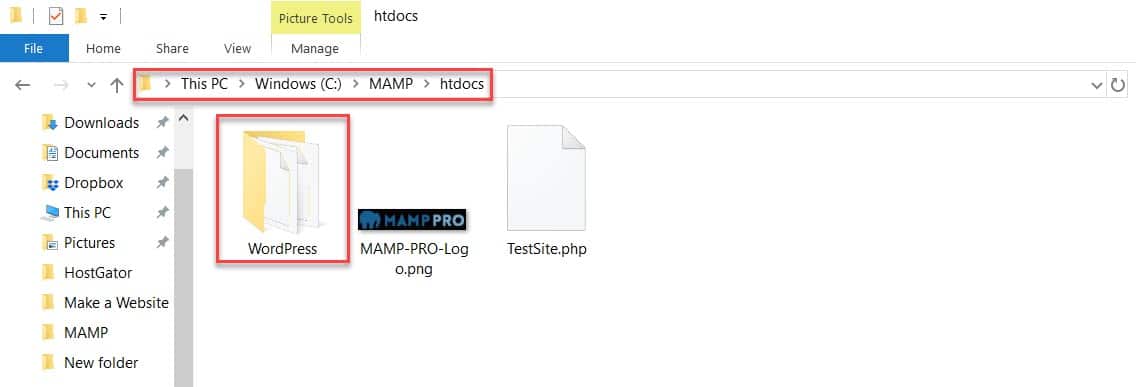
O nome desta pasta do WordPress será incluído no URL da sua instalação local do WordPress (ou seja, localhost/wordpress). Você pode renomear a pasta (e consequentemente a URL) para qualquer coisa que funcione para você. Por exemplo, renomei esta pasta para TestSite .
Passo 6: Instale o WordPress localmente no seu PC Windows
O último passo é instalar o WordPress em seu servidor local. Digite a URL do seu site WordPress local na barra de endereços do seu navegador. Usei a URL localhost/testsite , como você pode ver na imagem abaixo. Se você não renomeou sua pasta do WordPress, digite localhost/wordpress .
Agora, siga as instruções que aparecem na tela. Primeiro, selecione o idioma de sua escolha.
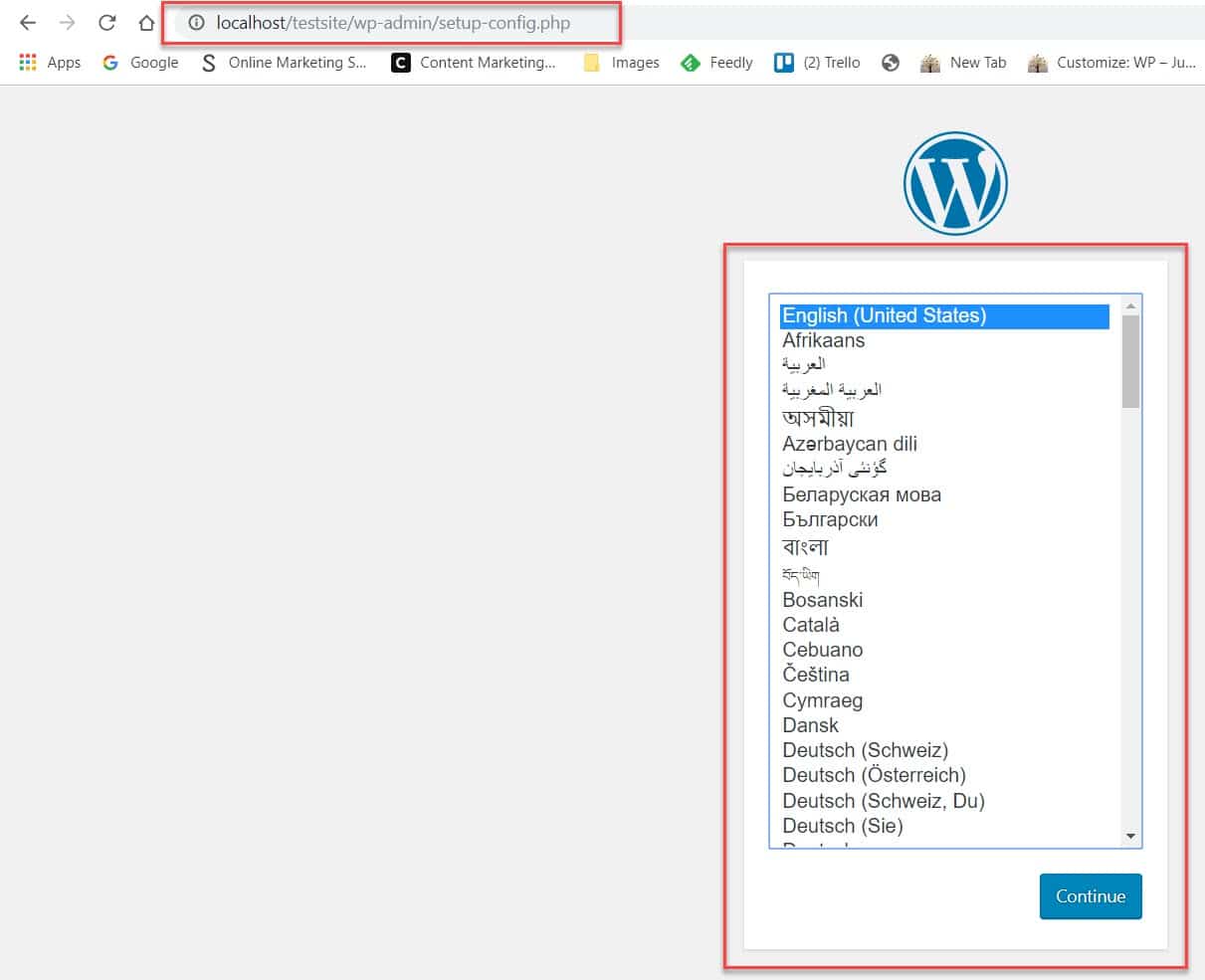
Em seguida, você precisará preencher algumas informações sobre o novo banco de dados que criou. Você terá que definir…
- Nome do banco de dados – Este é o nome que você escolheu ao configurar o novo banco de dados para seu site de teste no phpMyAdmin. Por exemplo, usei o site WordPress como nome do banco de dados em nosso exemplo.
- Nome de usuário e senha do banco de dados – O nome de usuário e a senha são root . Esta informação pode ser encontrada na página de instalação do MAMP na seção MySQL (como discutido anteriormente).
- Host do banco de dados – Este é o host local . Novamente, essas informações podem ser encontradas na página de instalação do MAMP.
- Prefixo da Tabela – Deixe isso como o padrão wp_ .
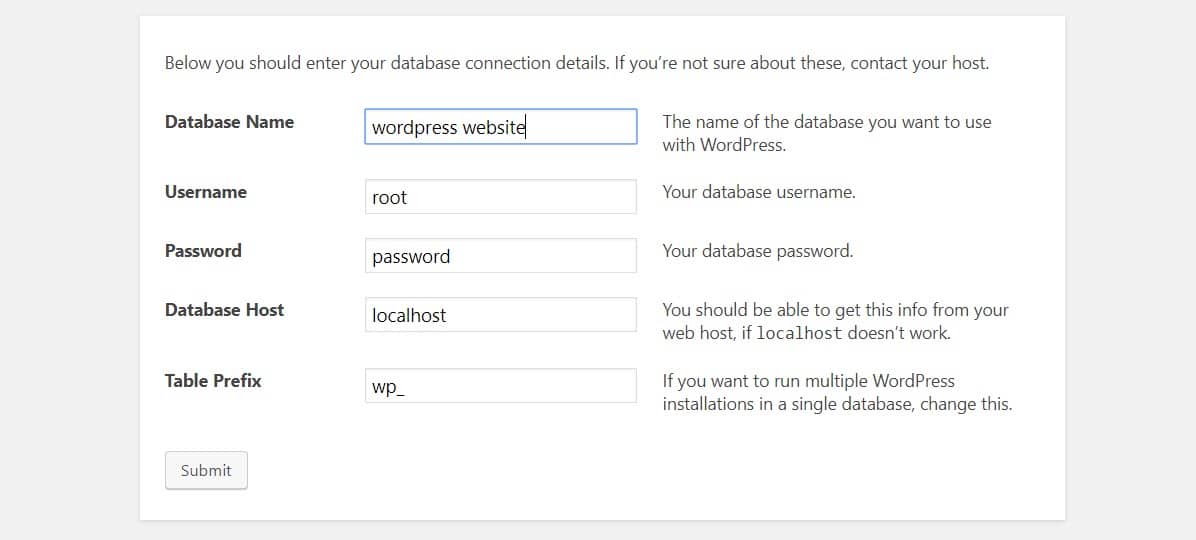
Agora, você está pronto para instalar o WordPress em seu servidor local. Para fazer isso, clique no botão Executar a instalação .
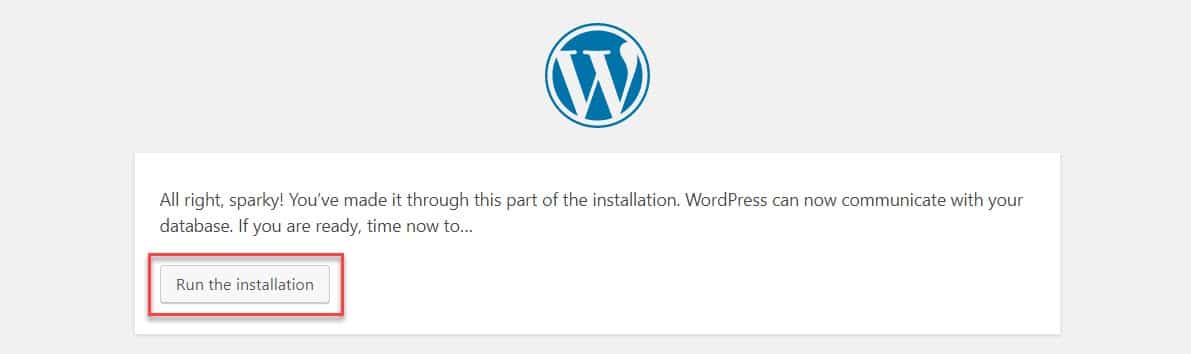
Você precisará fornecer alguns detalhes sobre seu site de teste. Essas configurações podem ser alteradas posteriormente, se necessário, portanto, não se preocupe muito com o título do site, nome de usuário e outros detalhes neste estágio. Em seguida, clique em Instalar WordPress .
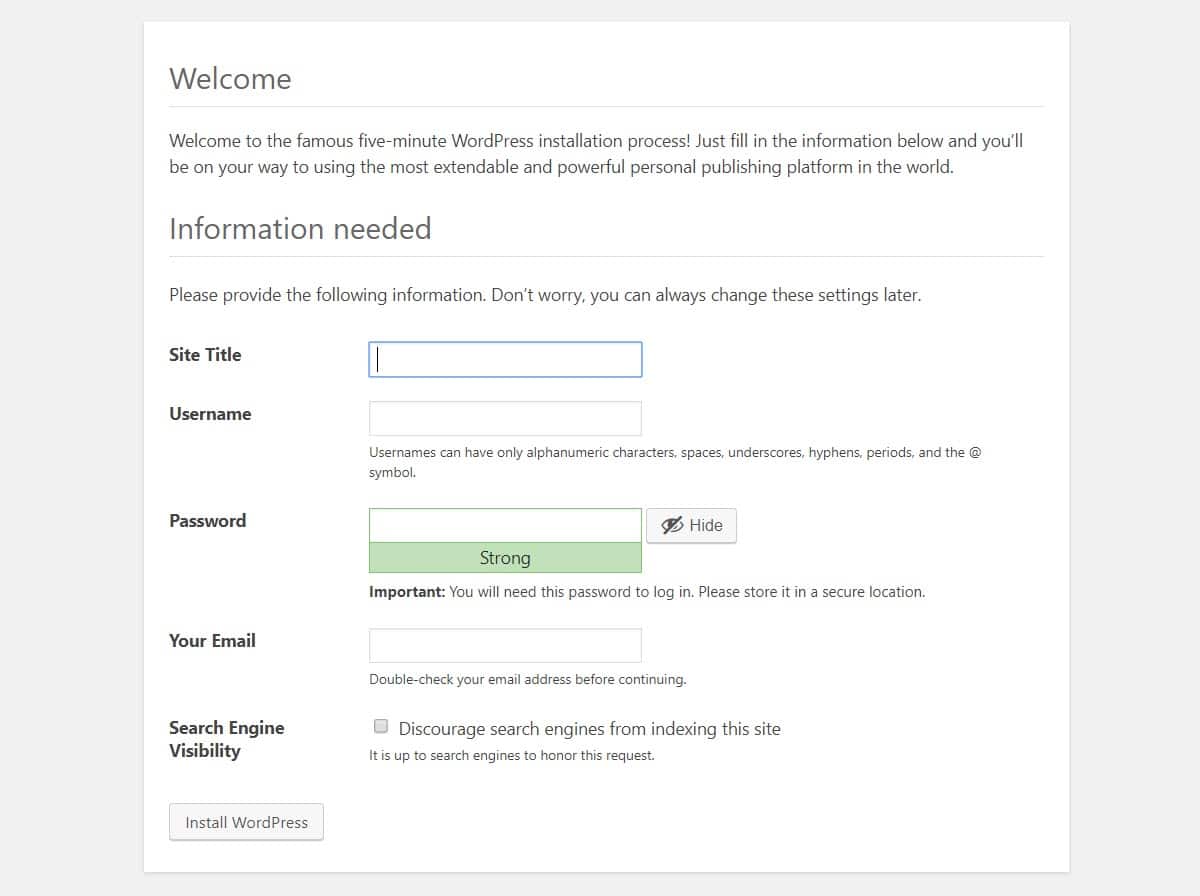
Agora você pode fazer login no seu site de teste do WordPress usando a URL localhost/testsite/wp-admin (substitua testsite pelo nome da sua pasta do WordPress).
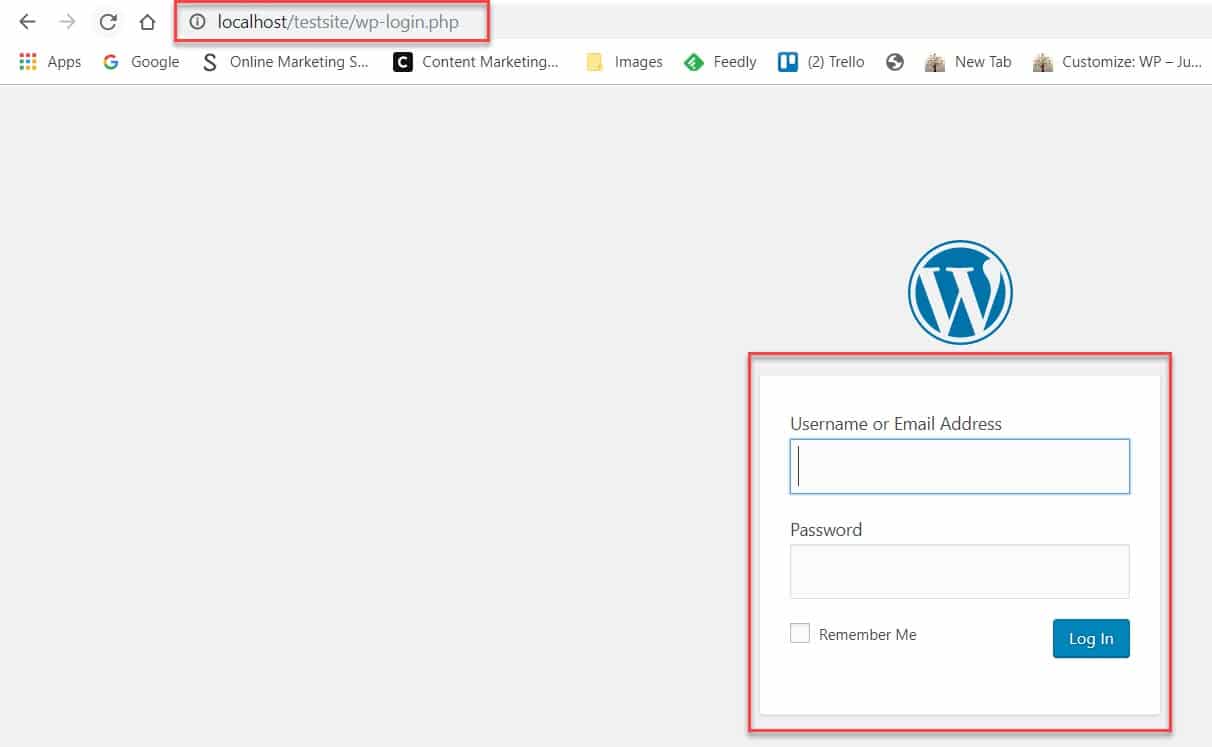
Pensamentos finais
Como você pode ver, instalar o WordPress em um servidor web local é um processo relativamente simples. Seguindo estas seis etapas, você pode instalar o MAMP de maneira rápida e fácil, configurar um banco de dados para seu site de teste e baixar e instalar o WordPress. Então, você pode começar a projetar seu novo site, testar sites existentes ou apenas se divertir criando com o WordPress. Aproveitar!
Alguma dúvida sobre como hospedar um ambiente de teste em seu computador? Se sim, sinta-se à vontade para perguntar nos comentários abaixo…
